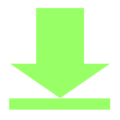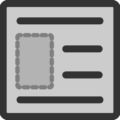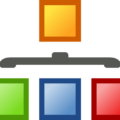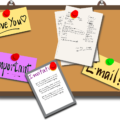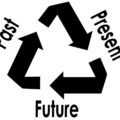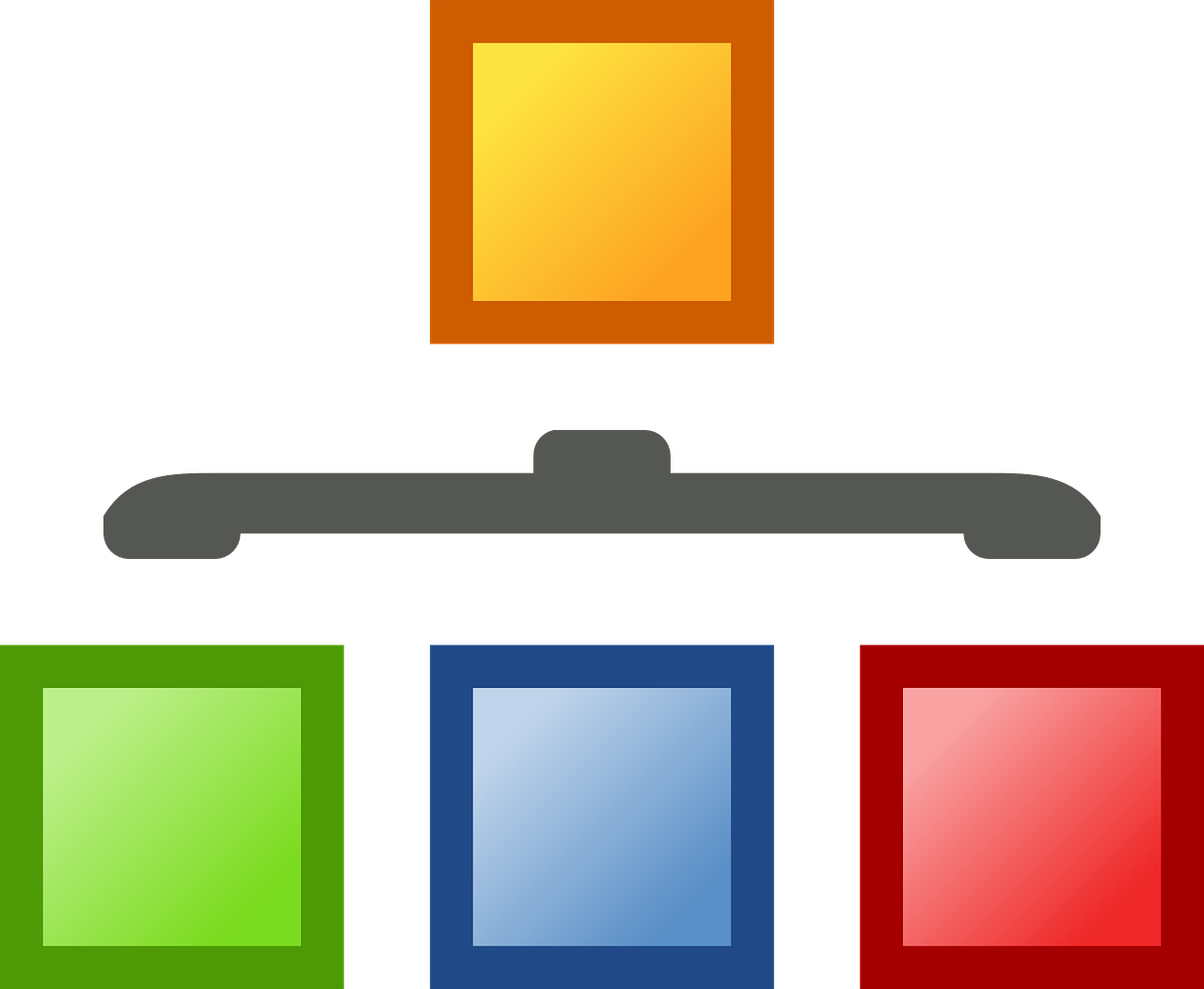
こんにちは、えむです。
今回は、WordPressのカテゴリーを追加・削除・編集する方法について、図を交えて丁寧に解説していきます。
カテゴリーって何?
カテゴリーは、WordPressの記事の内容の分類を表すものです。
例えば、グルメブログなら
- ラーメン
- ハンバーグ
- カレー
みたいに料理名で分類しているでしょうし、音楽ブログなら
- 邦楽
- 洋楽
- アニソン
のように、音楽の種類によって分類していることが多いでしょう。
そうやって分類されたカテゴリーは、サイドバーなどに表示されています。それを見た読者さんが、「あ、ラーメンだけじゃなくてハンバーグの記事もあるんだ!読んでみよう!」と感じて「ハンバーグ」カテゴリーをクリックしてくれれば、そのブログ内で「ハンバーグ」カテゴリーのついた記事が一覧になって表示されます。
つまり、カテゴリーを設定することには、「読者さんが知りたい情報を効率的に探すことができる」「より多くの記事を読んでもらえるようになる」という、読者・運営者双方にメリットがあるわけです。
カテゴリーの追加方法
WordPressの管理画面の左のメニューの「投稿」にカーソルを合わせ、出てきたメニューの「カテゴリー」をクリックします。
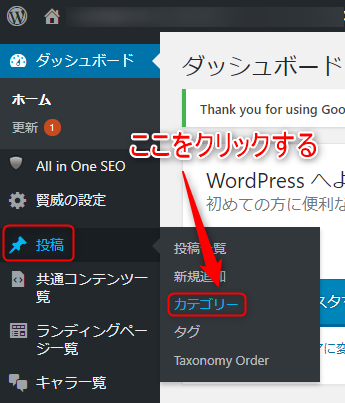
下図のような画面が出てきます。
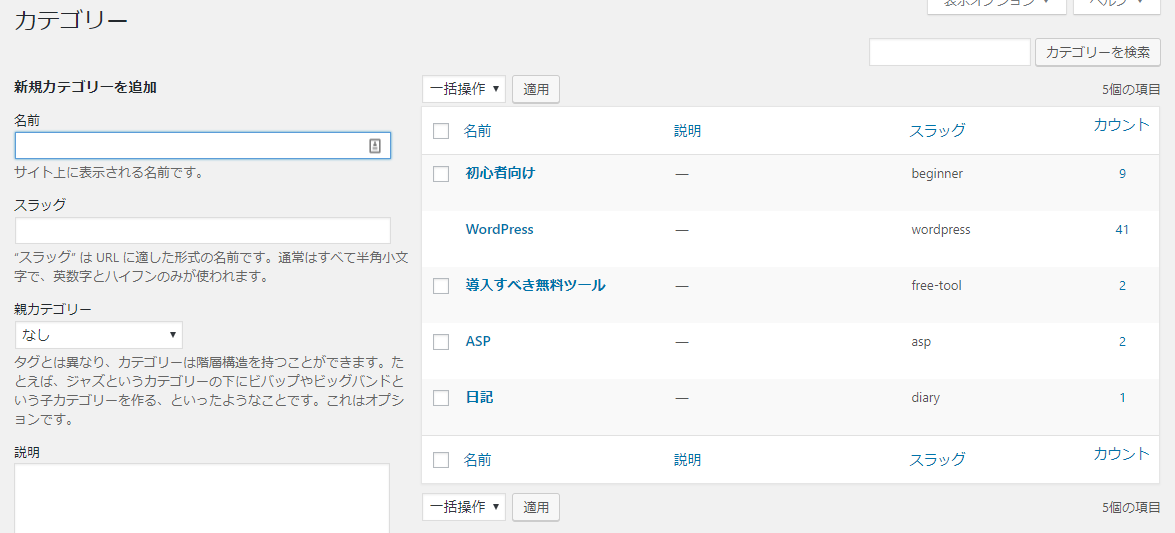
まずは、カテゴリーの追加方法から。ページ左側にある「新規カテゴリーを追加」に必要事項を入力します。
①カテゴリー名を入力します。
②カテゴリー名に関係する「スラッグ(URLの最後の部分を指定できる機能)」を、半角小文字の英数で入力します。
③「子カテゴリー(「親カテゴリー」をさらに細分化したもの)」を作成する場合のみ、「親カテゴリー」を選択します。(「親カテゴリー」を作成する場合は、「なし」のままでOKです。)
「スラッグ」について具体例を挙げると、えむは「初心者向け」というカテゴリーに対して、「beginner」という「スラッグ」をつけています。こうすることで、記事のURLがすべて半角小文字の英数で表示されるようになり、SEO効果が高まります。
「子カテゴリー」について具体例を挙げると、「親カテゴリー」がラーメンだとすると、「子カテゴリー」として塩ラーメン・醤油ラーメン・味噌ラーメンなど、味の種類を設定して細分化する、ということです。
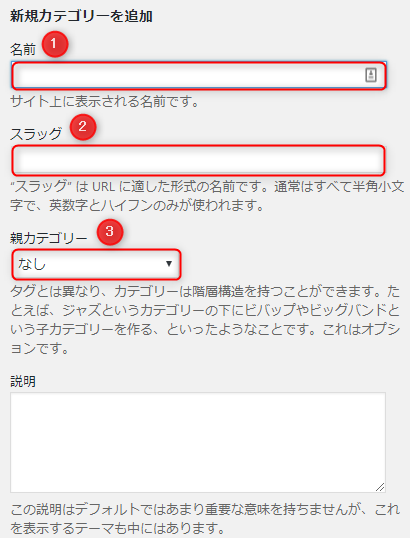
そこまで入力が済んだら、ページの一番下までスクロールして「変更を保存」をクリックします。
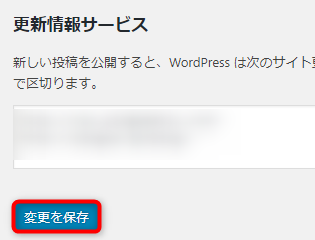
これで、カテゴリーが追加されました。
また、カテゴリーの追加は記事の投稿画面でもできます。投稿画面の右側にある「カテゴリー」部分の「新規カテゴリーを追加」をクリックします。
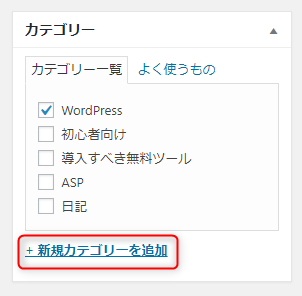
すると、下図のような枠が出てきます。
①カテゴリー名を入力します。(ここでは、「親カテゴリー」を追加します。)
②「新規カテゴリーを追加」をクリックします。
ここでは「スラッグ」の設定はできないので、この後解説する「カテゴリーの編集」を参考して、後でスラッグを半角小文字の英数に修正してください。
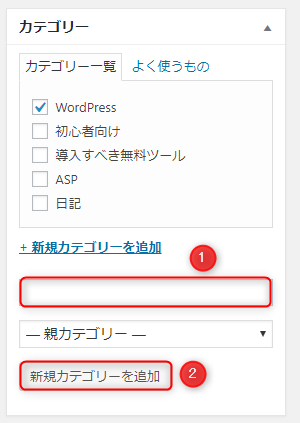
これで、カテゴリーの追加についての解説は終わります。
カテゴリーの削除方法
「カテゴリー」画面に戻り、今度はそのページの右側にあるカテゴリーの一覧をみます。カテゴリー名にカーソルを合わせると、その下にさまざまな表示が出てきます。その中の「削除」をクリックすれば、そのカテゴリーは削除されます。

また、別のやり方もあります。
①削除したいカテゴリーにチェックを入れます。
②項目の中から「削除」を選択します。
③「適用」をクリックします。

どちらの方法でも削除できますので、あなたのやりやすい方でどうぞ!
カテゴリーの編集方法
カテゴリーの削除方法と同様に、「カテゴリー」画面に戻り、カテゴリーの一覧にある編集したいカテゴリーにカーソルを合わせ、出てきた表示の中の「編集」をクリックします。

すると、下図のような画面に切り替わるので、「名前」「スラッグ」などの編集を行います。
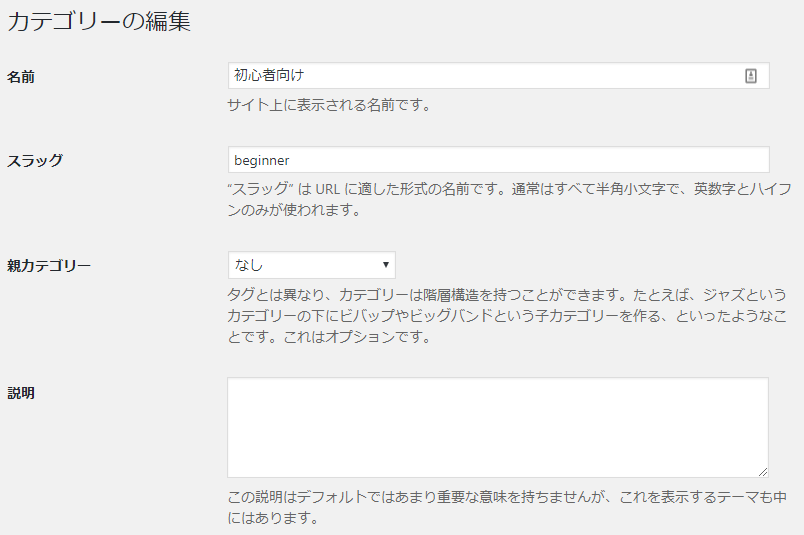
編集が済んだら、そのまま一番下までスクロールして、「更新」をクリックします。
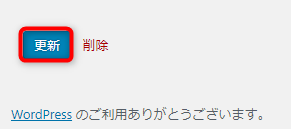
最後に
いかがでしたか?
カテゴリーを追加・削除・編集する方法について、理解していただけたでしょうか?
記事の数が増えていくにつれて、必要になるカテゴリーも増えていきます。カテゴリーをきちんと設定して記事を整理しておけば、読者さんは必要とする記事を探しやすくなります。そうなれば、より多くの記事を読んでもらえる可能性が高まるので、今回解説した手順はしっかり覚えておきましょう!